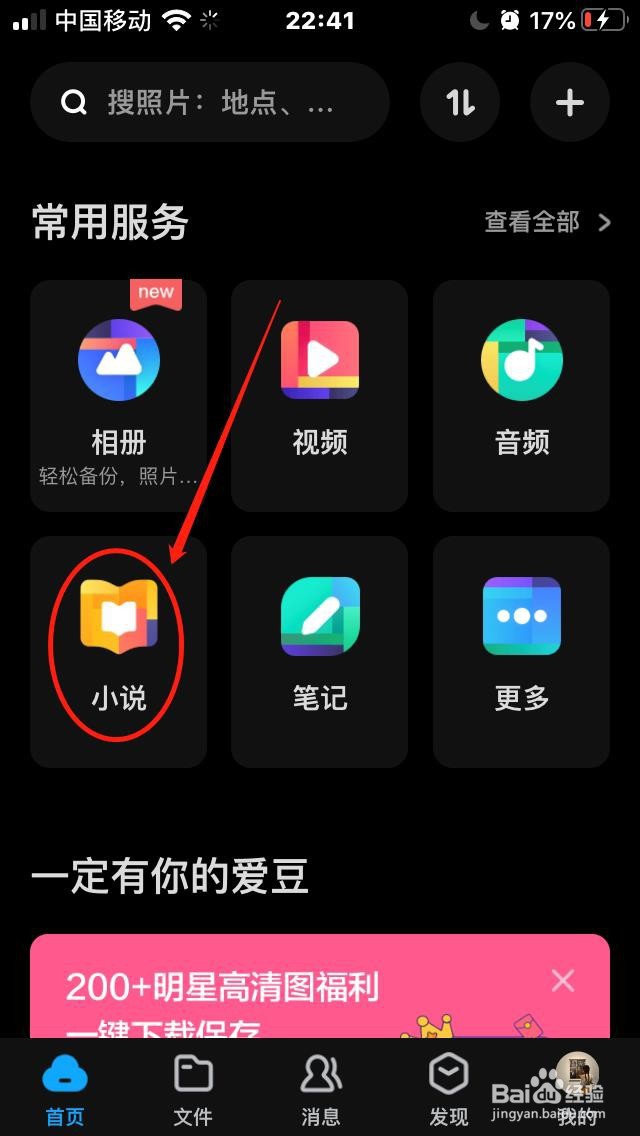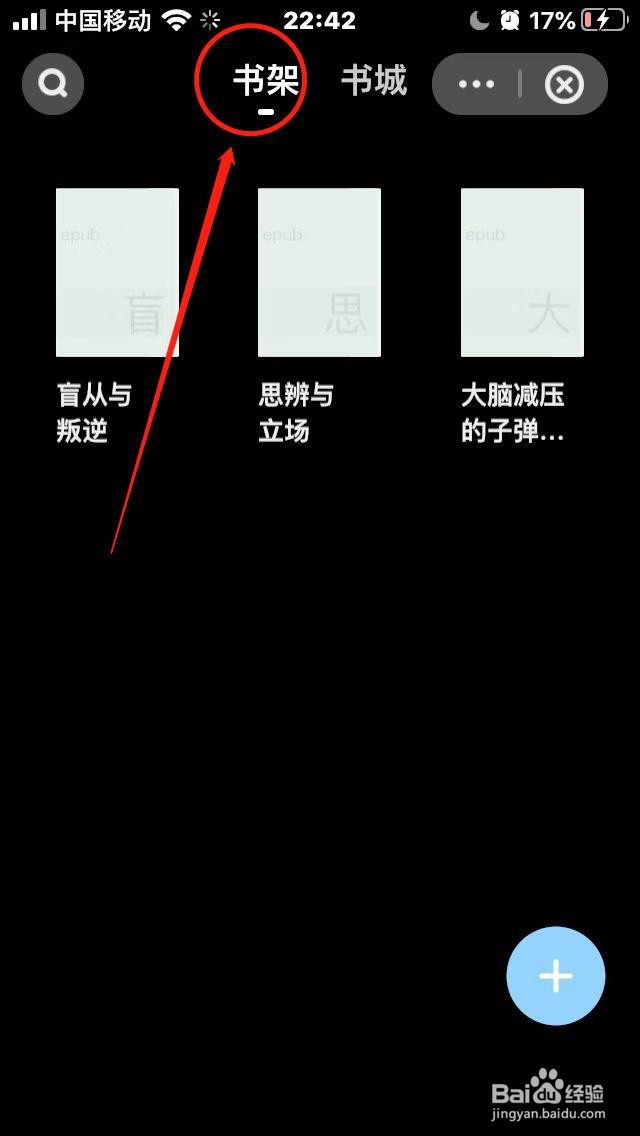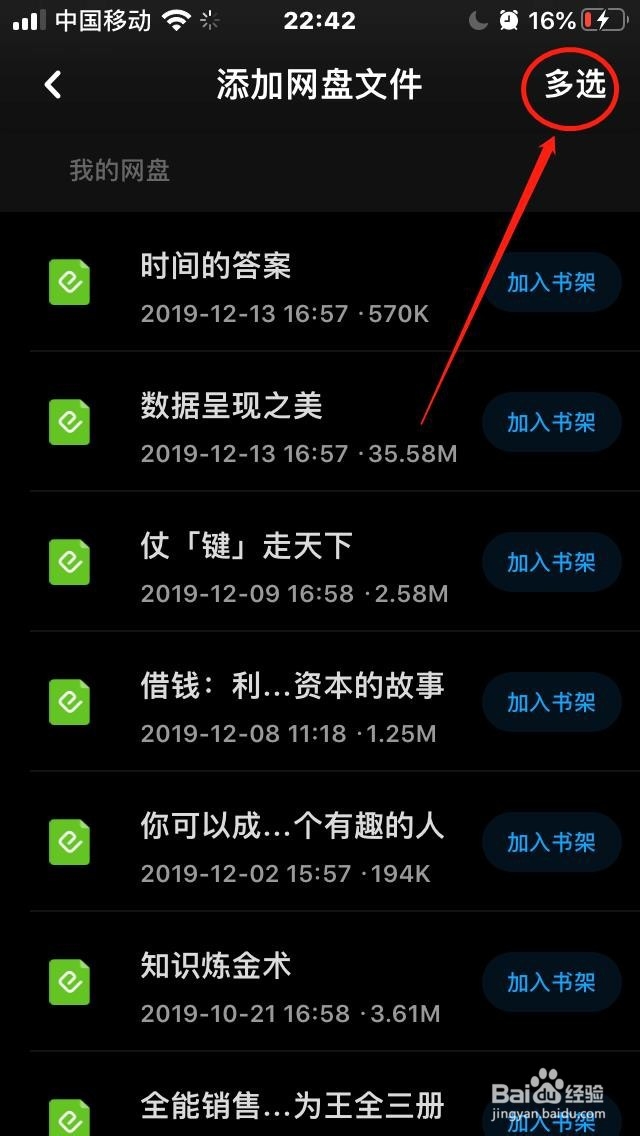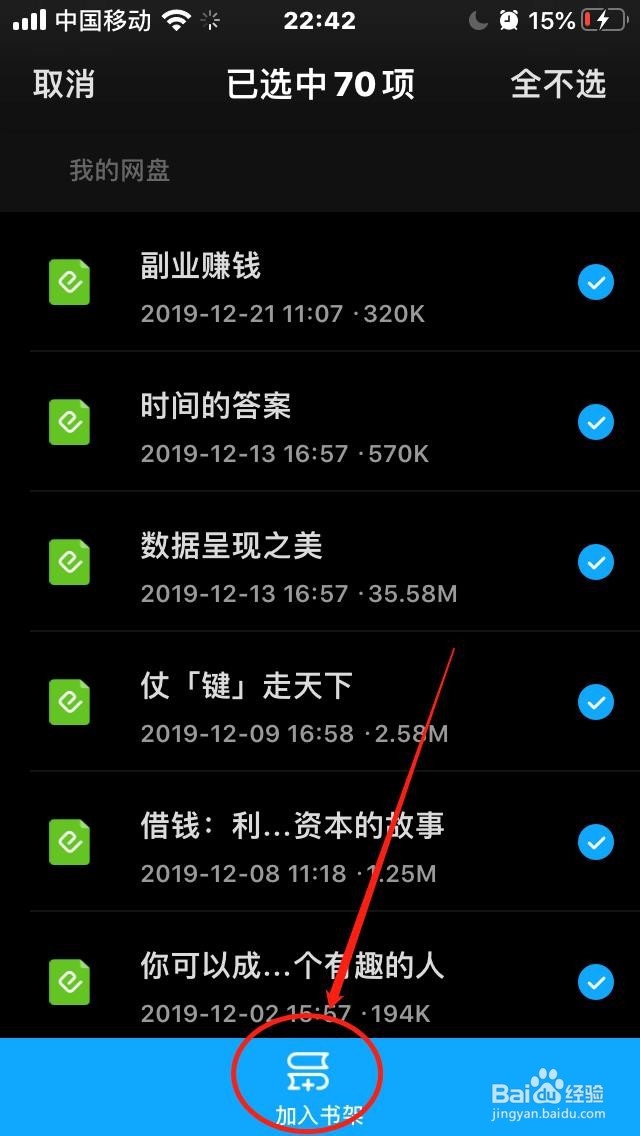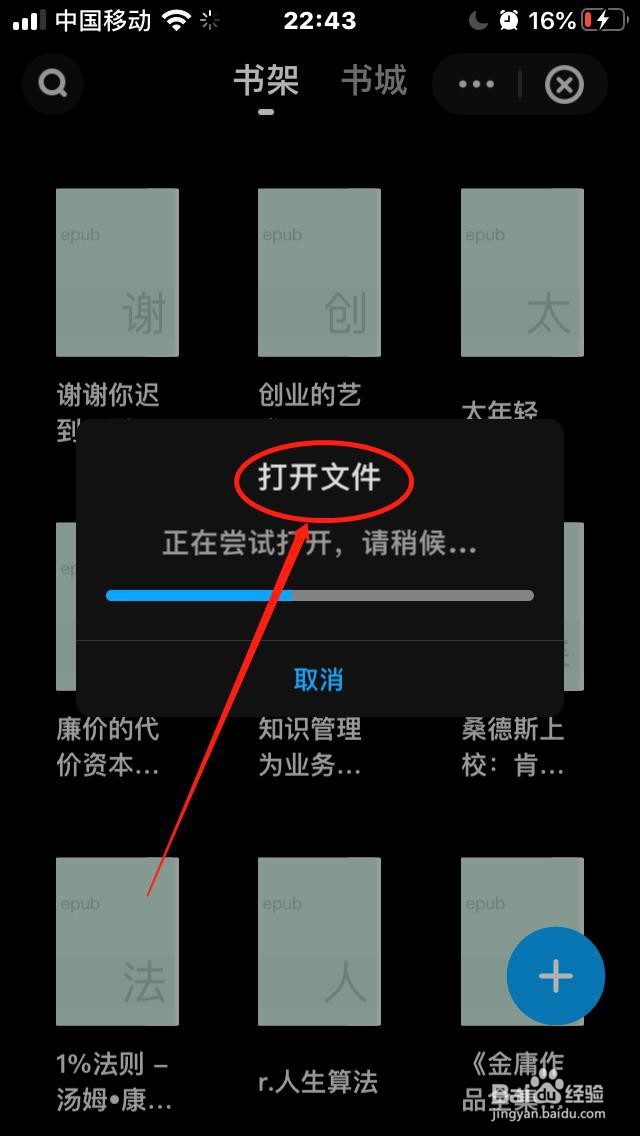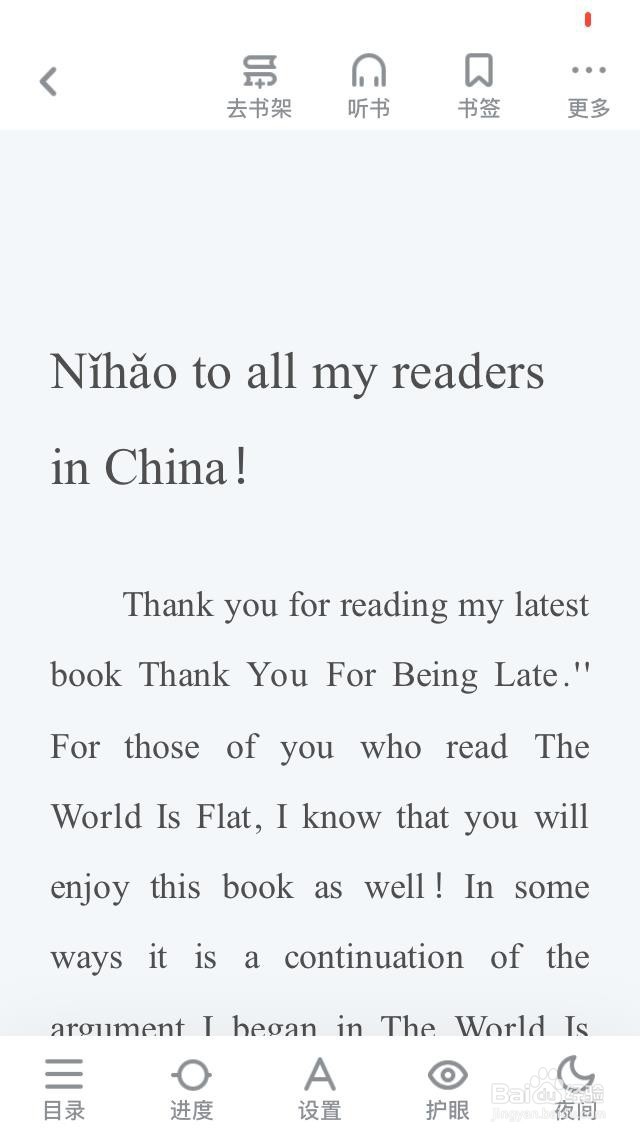百度网盘如何将网盘文件加入书架
1、点击手机桌面“百度网盘”,打开“百度网盘”。
2、在“百度网盘”首页,点击“小说”,打开“小说服务”。
3、在“小说服务”页面,点击“书架”,打开“书架”。
4、在“书架”页面,点击“+”号——“多选”——“部分或全部选择网盘文件”——“加入书架”,即可批量将网盘文件加入书架。
5、返回书架,点击“书籍”,即可打开书籍,使用网盘阅读器进行阅读,如下图所示。
声明:本网站引用、摘录或转载内容仅供网站访问者交流或参考,不代表本站立场,如存在版权或非法内容,请联系站长删除,联系邮箱:site.kefu@qq.com。
阅读量:64
阅读量:46
阅读量:61
阅读量:22
阅读量:38